Windows 11de parlaklığı ayarlamanın 8 yolu

Windows 11 cihazındaki parlaklığın ayarlanması için pratik bilgiler. Parlaklık kısayol tuşları ve ayarlama yöntemleri hakkında detaylar.
Android Ana ekran kısayolları, favori uygulamalarınıza ve kişilerinize erişmenin en hızlı yoludur. Bu eğitimde, uygulamaları Android 12 cihazınız için Ana ekrana nasıl yerleştireceğinizi, kısayolları nasıl ekleyeceğinizi veya kaldıracağınızı, PDF belgelerini, dosyaları ve hatta web sitelerini Ana ekrana nasıl sabitleyeceğinizi açıklıyoruz . Android 12 Ana ekran kısayollarınızı yönetmek için bilmeniz gereken her şey :
İçindekiler
NOT: Bu eğitim için Android 12 ile bir Google Pixel 4a kullandık. Prosedürler Android 12 çalıştıran tüm cihazlarda aynıdır, bu nedenle Xiaomi, Huawei, ASUS veya başka bir akıllı telefonunuz olsa bile gitmekte fayda var. üretici firma. Android sürümünüzü bilmiyorsanız, akıllı telefonunuzda veya tabletinizde Android sürümünü nasıl kontrol edeceğiniz aşağıda açıklanmıştır.
Uygulamaları Android 12'de Ana ekranınıza nasıl sabitlersiniz?
Yeni bir akıllı telefonda, duvar kağıdını değiştirip yeni bir zil sesi seçtikten sonra yaptığımız ilk şey, favori uygulamalarımıza kısayolları Ana ekrana eklemektir . Android 12'de Ana ekranınıza yeni bir uygulama kısayolu eklemek için Tüm Uygulamalar ekranını açarak başlayın . Bunu yapmak için Ana ekranda yukarı kaydırın . Diğer Android akıllı telefonlarda, bunun yerine Tüm uygulamalar düğmesine dokunmanız gerekebilir (simgesi genellikle bir nokta vuruşlu gibi görünür). Ardından, Ana ekrana eklemek istediğiniz uygulamanın uygulama simgesine dokunun ve basılı tutun . Uygulama, parmağınızı takip ederek yüzmeye başlamalıdır.
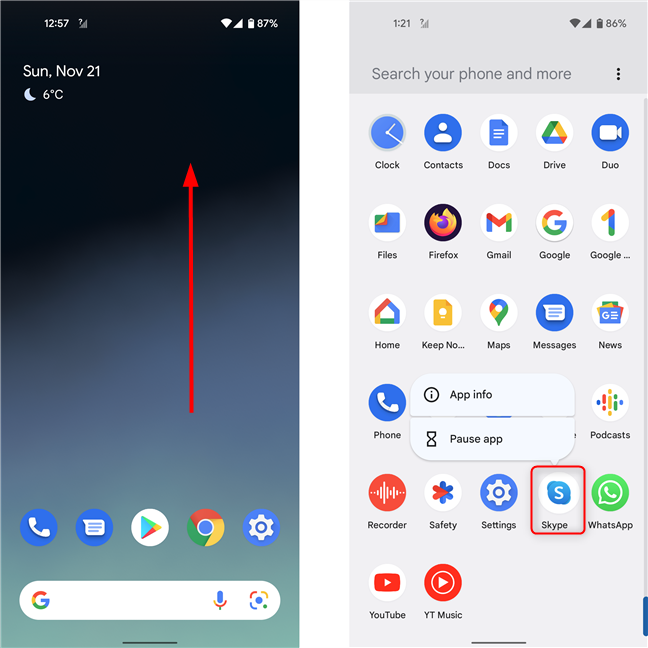
Tüm Uygulamaları açın, ardından Ana ekranınıza sabitlemek istediğiniz simgeye dokunun ve basılı tutun
Herhangi bir yönde hafifçe hareket ettirdiğinizde Ana ekran altta görünecektir. Simgeyi gitmesini istediğiniz yere yerleştirin, ardından parmağınızı kaldırın.
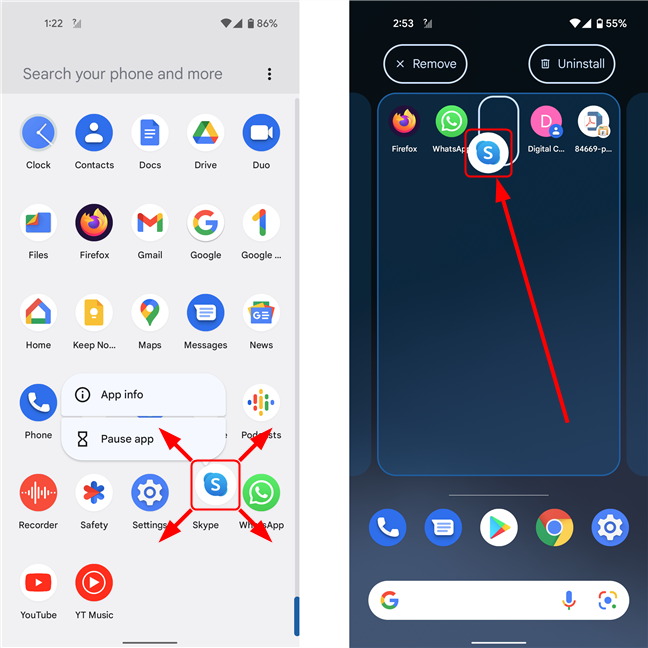
Simgeyi herhangi bir yöne sürükleyin, Ana ekran altında görünecektir.
Bu yöntem, diğer Android sürümleri için de geçerlidir.
Android 12'de Ana ekrana kişi kısayolları nasıl eklenir
En iyi arkadaşınız veya sevdiğiniz biri gibi birini sık sık ararsanız, daha hızlı erişim için Android Ana ekranınızdaki kişilerine bir kısayol ekleyebilirsiniz. İlk olarak, Ana ekrandan yukarı kaydırarak veya Tüm uygulamalar düğmesini kullanarak uygulama çekmecesini açın. Ardından, Kişiler üzerine dokunun .
Ana ekrana sabitlemek istediğiniz kişiyi bulun ve üzerine dokunun. Listeyi kaydırabilir veya bulmakta sorun yaşıyorsanız, ekranın üst kısmındaki Kişi ara alanına kişinin adını yazabilirsiniz.
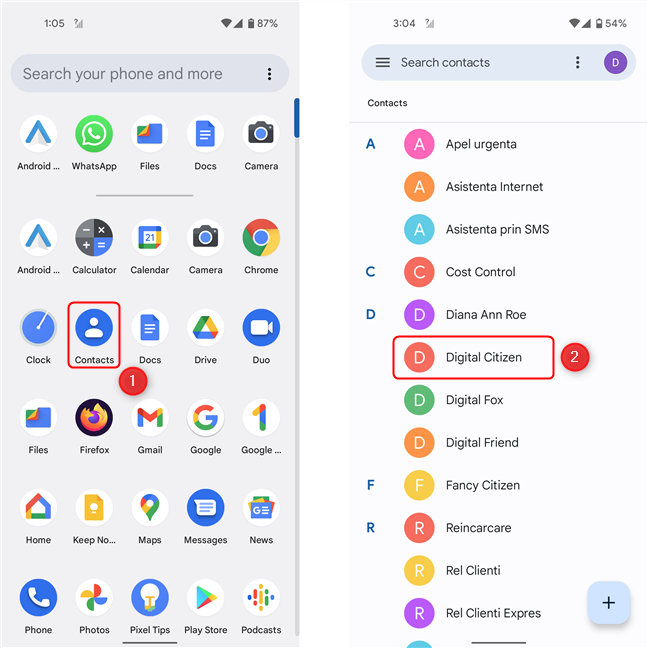
Kişiler'i açın ve ardından Ana ekranınıza eklemek istediğiniz kişiye dokunun.
Ardından, genellikle sağ üst köşede bulunan Diğer seçenekler düğmesine dokunun. Üç dikey nokta gibi görünüyor. Açılır menüde Ana ekrana ekle öğesini seçin .
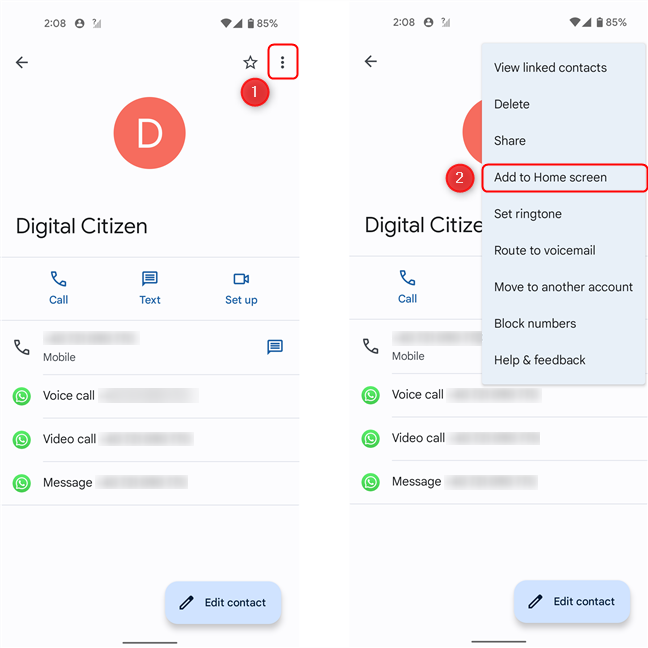
Diğer seçenekler'e dokunun, ardından Ana ekrana Ekle'yi seçin
Şimdi, onu Ana ekrana yerleştirmek için, simgeye dokunup basılı tutup manuel olarak yerleştirebilir veya Ana ekran ızgarasındaki ilk boş alana yerleştirmek için Ana ekrana Ekle düğmesine dokunabilirsiniz. Ekranın alt kısmında kısa bir süre için bir onay mesajı belirir.
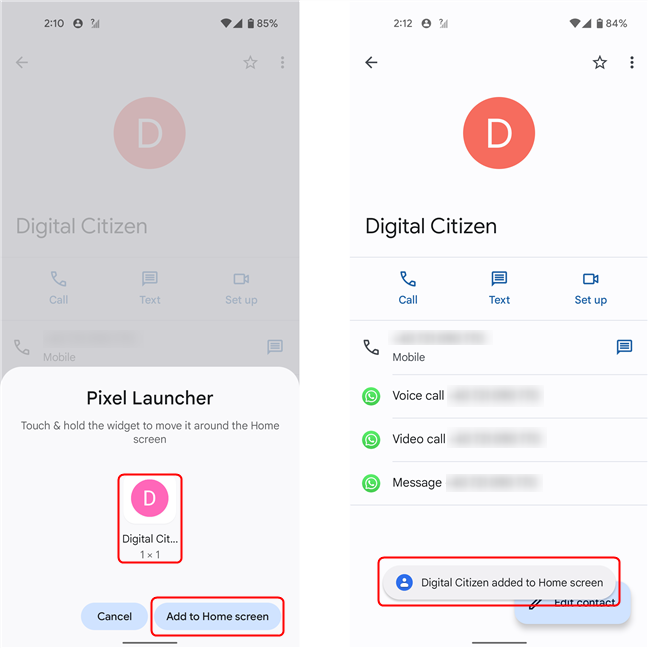
Ana ekrana ekle üzerine dokunun ve kısa bir süre için bir onay mesajı belirir.
Android Ana ekranınıza bir web sayfası bağlantısı ekleme
Favori web sayfanızı açmak için Ana ekrana bir kısayol da ekleyebilirsiniz . Bu yöntem , Android sürümünüz ne olursa olsun Google Chrome ve Mozilla Firefox'u kapsar.
Önce tarayıcıyı başlatın, ardından Ana ekranınıza sabitlemek istediğiniz sayfaya gidin . Ardından, ekranın sağ üst köşesindeki menü simgesine (3 dikey nokta) dokunun. Şimdi, Ana ekrana ekle öğesini seçin .
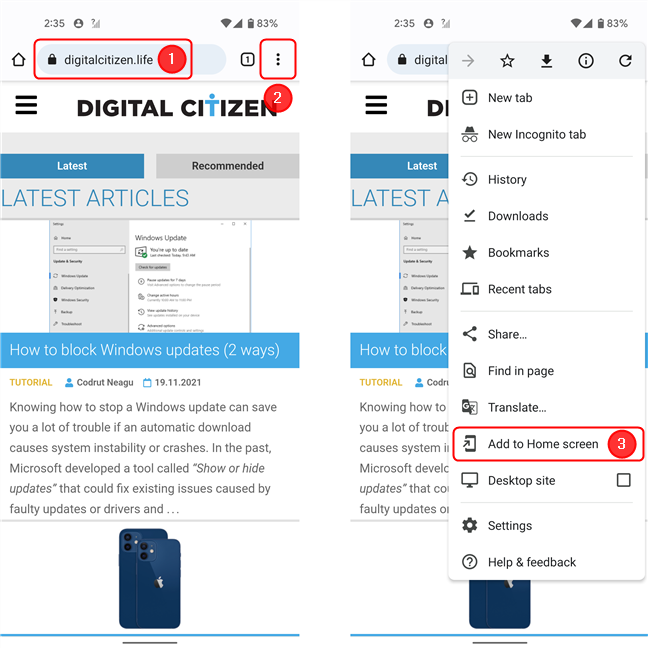
Web sayfasını açın, ardından tarayıcı menüsünü açın, Ana ekrana Ekle'yi seçin
Kısayol için bir ad seçin (veya varsayılanı bırakın) ve Ekle üzerine dokunun . Sonraki ekranda Ana ekrana ekle düğmesine dokunun veya istediğiniz konuma sürüklemek için simgeye dokunup basılı tutun. Bu kadar!
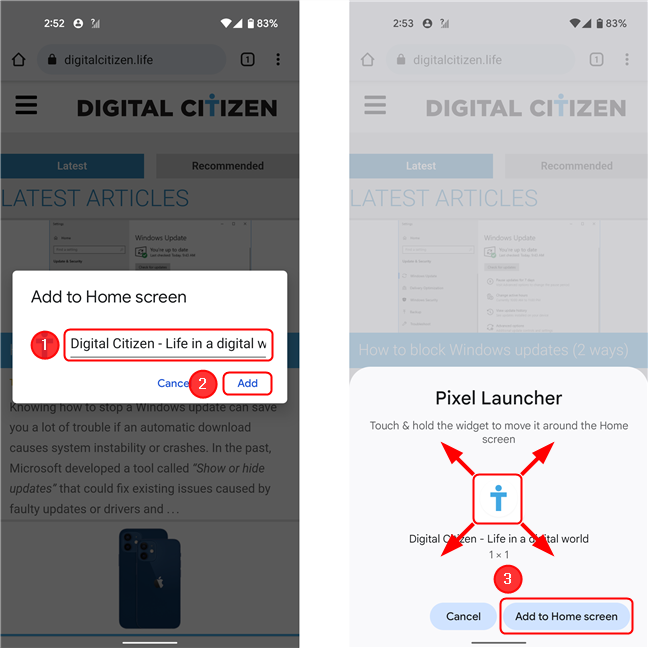
Ana ekranınızda görünecek kısayolu yeniden adlandırın, Ekle'ye ve ardından Ana ekrana Ekle'ye dokunun.
Android 12'de Ana ekrana PDF nasıl eklenir
Ana ekranınıza bir PDF dosyasına kısayol eklemek , örneğin çevrimiçi satın aldığınız bir uçak biletiniz varsa ve buna kapıda hızlı bir şekilde erişmeniz gerekiyorsa çok kullanışlıdır. Google, Pixel akıllı telefonlarında Ana ekranınıza bir belge kısayolu yerleştirmeyi makul olmayan bir şekilde zorlaştırdı (yalnızca PDF için değil, herhangi bir belge türü için). Ancak, bir çözümümüz var.
İlk olarak, PDF'yi akıllı telefonunuza veya tabletinize indirin. Ardından , Dosya Yöneticisi Artı yayıncısından Dosya Yöneticisi'ni indirip yükleyin . Android için ücretsiz, popüler (50 milyondan fazla indirme) ve yüksek puanlı (Google Play Store'da 4,8 yıldız ) dosya yöneticisidir. Yükledikten sonra uygulamayı açın ve cihazınızdaki dosyaları yönetmesi için gereken izinleri verin.
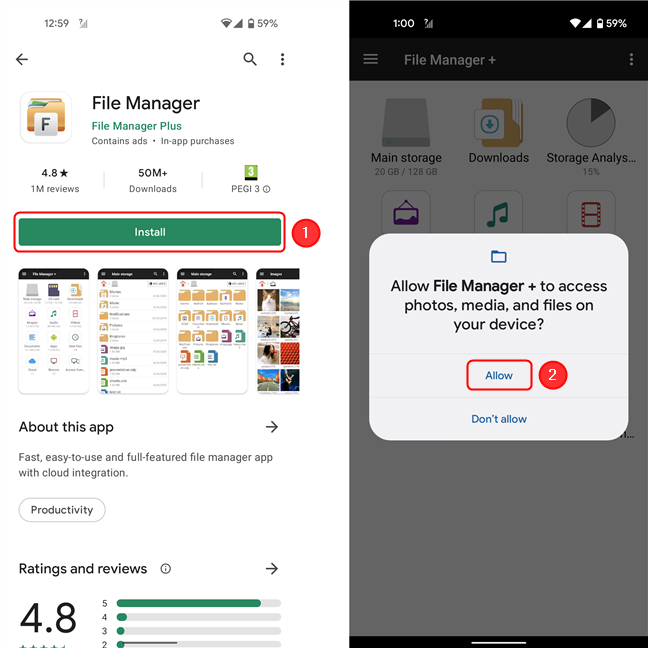
Dosya Yöneticisini kurun, açın ve gerekli izinleri verin.
Ana ekranda, menü düğmesine dokunun (ekranın sağ üst köşesinde bulunan, dikey olarak düzenlenmiş üç noktalı simge). Ayarlar üzerine dokunun .
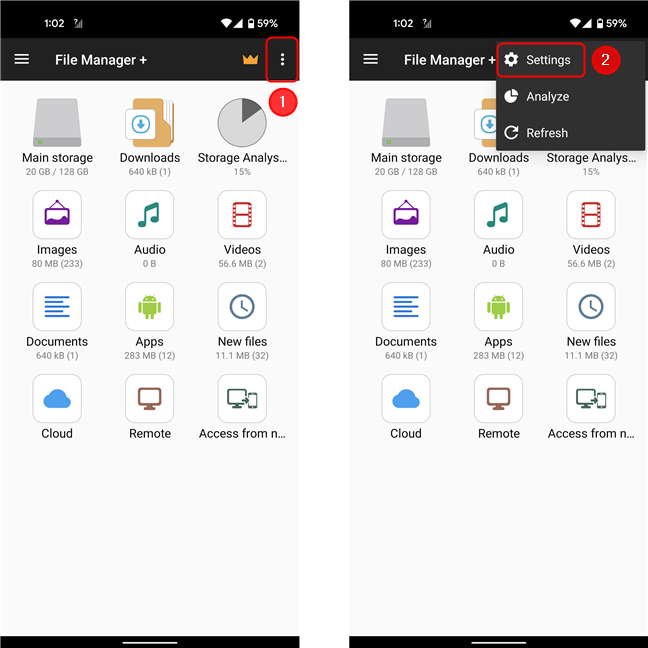
Dosya Yöneticisi uygulamasında Ayarlar'a erişin
Ardından, Gelişmiş menüleri göster bölümüne gidin ve Ana ekrana ekle 'nin yanındaki kutuyu işaretleyin . Ana ekrana geri dönmek için cihazınızdaki Geri düğmesine veya ekranın sol üst köşesindeki oka dokunun . Ardından, PDF dosyasına erişmek için İndirilenler'e gidin .
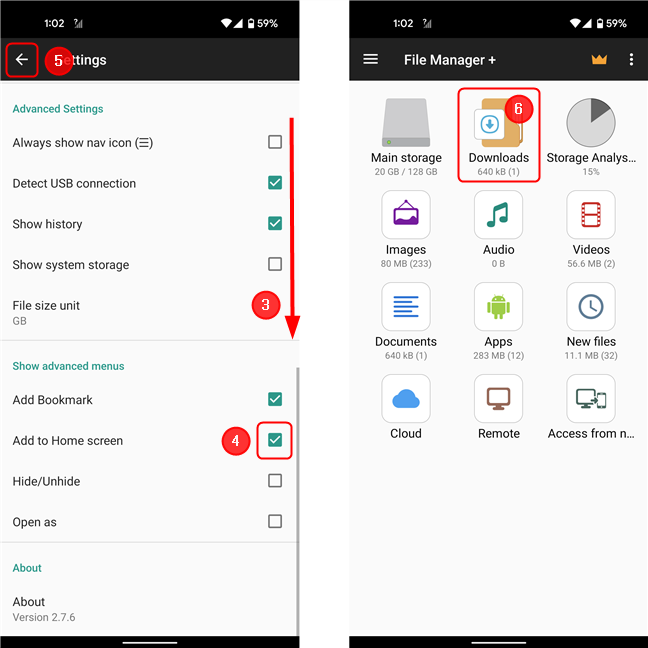
Ana ekrana Ekle seçeneğini etkinleştirin, ardından İndirilenler klasörüne gidin
Sabitlemek istediğiniz dosyayı bulun ve seçmek için dokunup basılı tutun. Ardından, ekranın sağ alt köşesindeki Daha Fazla'ya dokunun. Bu, Ana ekrana Ekle'yi seçmeniz gereken bir menüyü açar . Bir sonraki ekranda, Ana ekrana Ekle üzerine dokunun veya simgeyi manuel olarak yerleştirmek için sürükleyin.
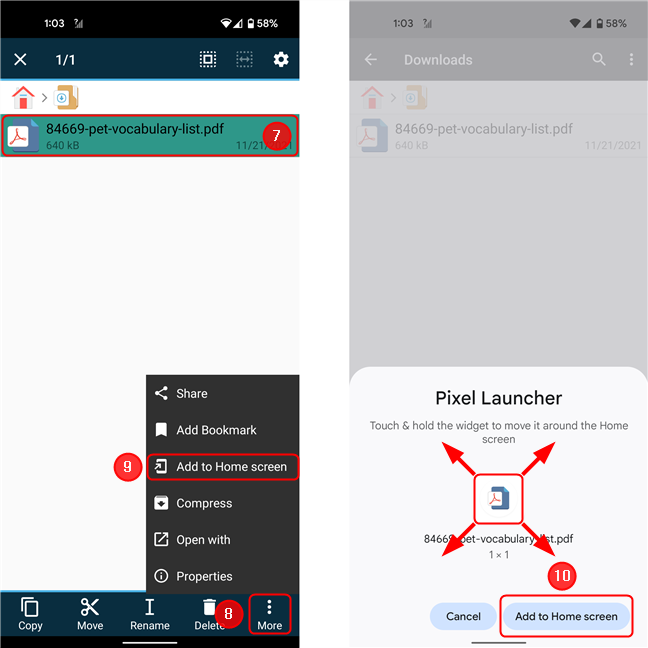
Dosyayı seçin, ardından menüyü açın ve Ana ekrana Ekle'yi seçin.
Az önce açıkladığımız yöntem , Pixel telefonlardaki Dosyalar uygulamasının PDF dosyaları için Ana ekrana Ekle seçeneğinin olmaması gerçeğine yönelik bir geçici çözümdür. Ancak, diğer cihazlarda, önceden yüklenmiş dosya yöneticisinin bu seçeneğe sahip olması çok muhtemeldir, bu nedenle bu yöntemi denemeden önce, cihazınızda paketlenmiş uygulamayı kullanmayı deneyin.
Ana ekranınızdan bir kısayol nasıl kaldırılır
Ana ekranınız çok karmaşık hale gelirse, kullanmadığınız bazı simgeleri kaldırabilirsiniz. Bu, uygulamayı silmez ve yine de Tüm Uygulamalar ekranından açabilirsiniz. Cihazınıza bağlı olarak, çoğu simgeyi Ana ekranınızdan kaldırabilirsiniz. Android 12'de bir simgeyi kaldırmak için Ana ekrana gidin ve kurtulmak istediğiniz kısayola uzun dokunun. Ardından, herhangi bir yöne hareket ettirin ve ekranın üst kısmında Kaldır düğmesinin göründüğünü görmelisiniz . Yakaladığınız simgeyi Kaldır'ın üzerine sürükleyin ve orada bırakın.
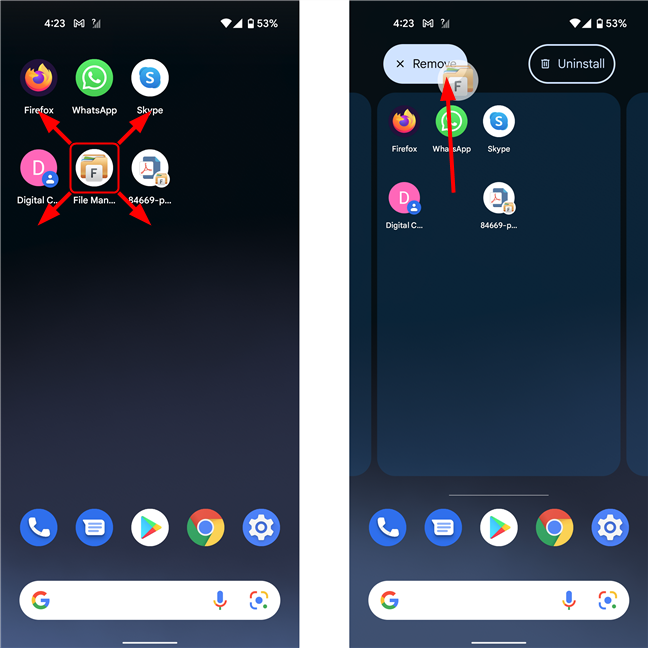
Android 12'de Ana ekrandan bir simgeyi kaldırma
Bu yöntem aynı zamanda çoğu Android sürümü için de çalışır.
Android Ana ekranınızda kısayollar nasıl taşınır
Android Ana ekran kısayollarınızı neredeyse istediğiniz şekilde düzenleyebilirsiniz . Ve "neredeyse" diyoruz çünkü onları taşıdıktan sonra simgeler önceden tanımlanmış bir ızgaraya yapışacak. Tutmak için bir kısayola dokunup basılı tutun ve ardından başka bir konuma sürükleyin. Ekranda kısayol için mevcut en yakın konumu gösteren yakındaki bir daire veya dikdörtgen görünür. Onu dolu bir alana yerleştirmek istiyorsanız, olmasını istediğiniz yere sürüklemeniz yeterlidir. Kısayolu başka bir öğenin yanına taşımak, taşımak istediğiniz öğeyi yoldan çıkarır.
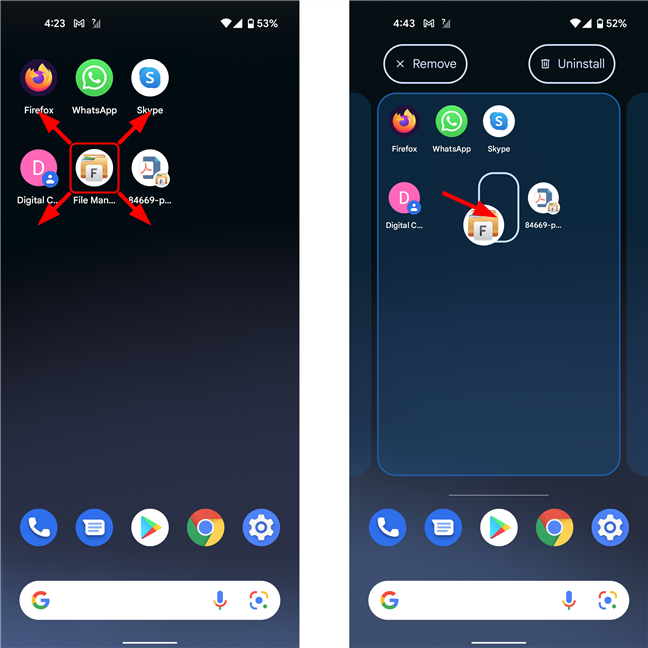
Android 12'de Ana ekranda bir simgeyi taşıma
Bir simgeyi Ana ekranın farklı bir sayfasına taşımak için simgeyi ekranın kenarına sürükleyin, sayfanın değişmesini bekleyin ve ardından istediğiniz yere yerleştirin.
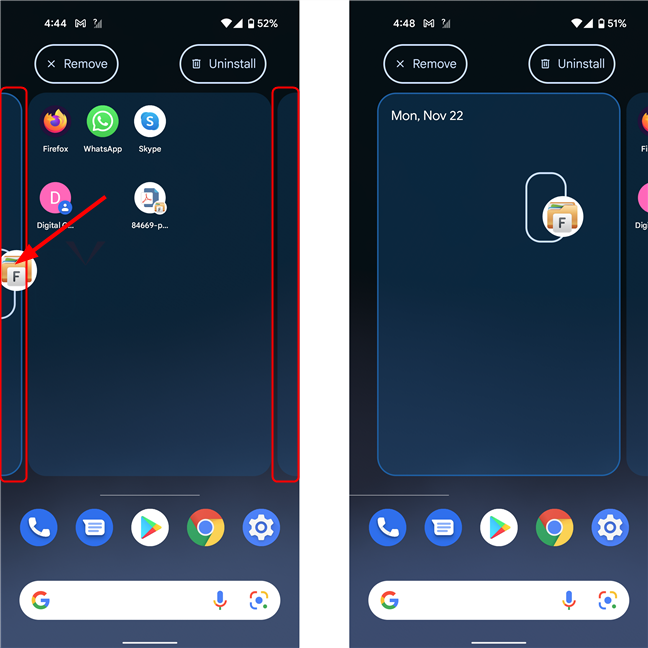
Android 12'de bir kısayolu Ana ekranın başka bir sayfasına taşıma
Android Ana ekranında gruplar veya klasörler oluşturun ve düzenleyin
İşleri düzenli tutarken Ana ekranda değerli alan boşaltmak için kısayolları klasörler (veya gruplar) halinde de gruplandırabilirsiniz. Varsayılan olarak, Android akıllı telefonunuz Ana ekranında bazı uygulama gruplarıyla birlikte gelebilir - çoğu bir Google klasörüyle birlikte gelir. Hem kişileri hem de uygulama kısayollarını içeren klasörleriniz olabilir. Grup oluşturmak kolaydır: Ana ekranda zaten bulunan bir kısayolu diğerinin üzerine sürükleyin . Aşağıda, Skype kısayolunun üstüne WhatsApp kısayolunu sürükledik . Bu, Android tarafından otomatik olarak adlandırılan bir klasör oluşturur.
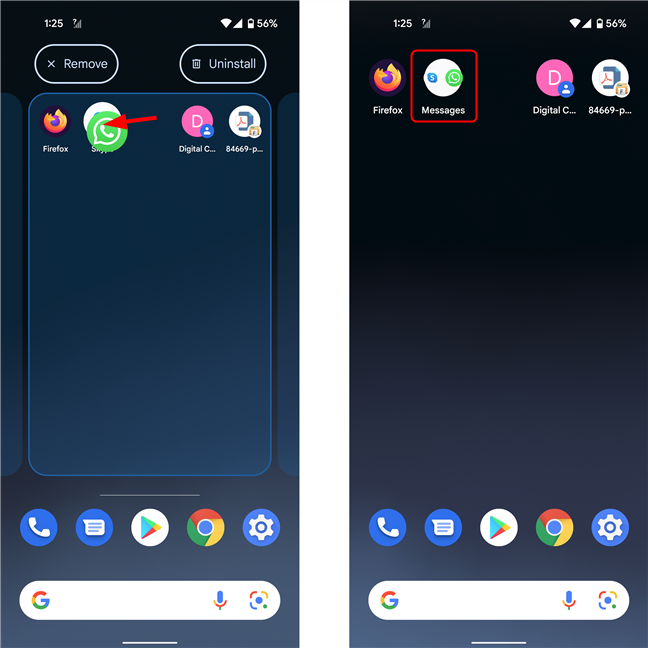
Android 12'de Ana ekranda bir klasör oluşturma
Klasörün adını, üzerine ve ardından ada dokunarak da değiştirebilirsiniz:
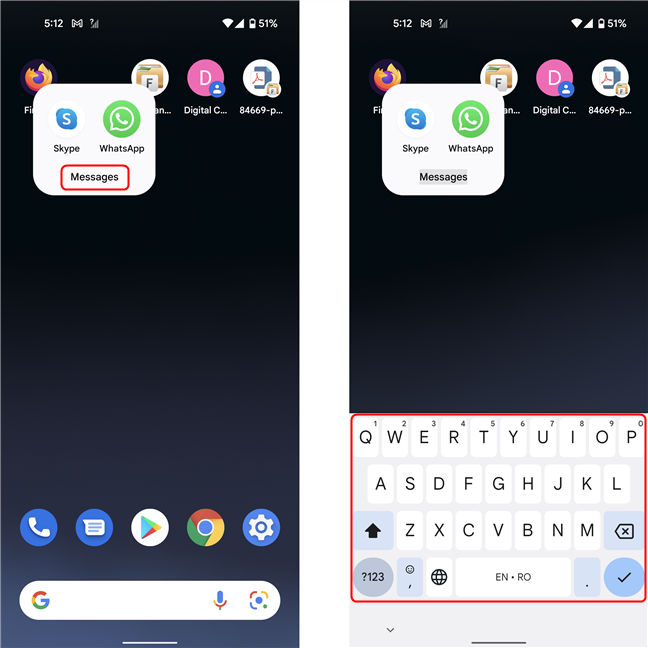
Android 12'de Ana ekranda bir klasörü yeniden adlandırma
Kısayollarınızı ne sıklıkla yönetiyorsunuz?
Android Ana ekranlarımızı özelleştirmekten keyif alıyoruz ve kısayollar bunun önemli bir parçası. Akıllı telefonları hem iş hem de eğlence için kullandığımızdan, uygulama gereksinimlerimiz çok sık değişebiliyor, bu nedenle Ana ekran kısayollarımızı düzenlemek her zaman önemlidir. Senden ne haber? Android 12 akıllı telefonunuzda veya tabletinizde Ana ekran kısayollarını yönetmek için ne sıklıkla zaman ayırıyorsunuz? Ana ekrandaki simgeleri yönetme konusunda Android 11'de iyileştirmeler fark ettiniz mi? Aşağıdaki bir yorumda bize bildirin.
Windows 11 cihazındaki parlaklığın ayarlanması için pratik bilgiler. Parlaklık kısayol tuşları ve ayarlama yöntemleri hakkında detaylar.
Windows 10 ve Windows 11
Windows 10
Eğer Samsung telefonunuzda Galaxy AI özelliğini artık kullanmanıza gerek kalmadıysa çok basit bir işlemle kapatabilirsiniz. İşte Samsung telefonlarda Galaxy AI'yı kapatma talimatları.
Instagram'da herhangi bir AI karakteri kullanmanıza gerek yoksa, onu da hızlıca silebilirsiniz. İşte Instagram'da yapay zeka karakterlerini kaldırma rehberi.
Excel'de delta sembolü, Excel'de üçgen sembolü olarak da bilinir, istatistiksel veri tablolarında, artan veya azalan sayıları veya kullanıcının isteğine göre herhangi bir veriyi ifade etmek için çok kullanılır.
Kullanıcılar, tüm sayfaların görüntülendiği bir Google E-Tablolar dosyasını paylaşmanın yanı sıra, bir Google E-Tablolar veri alanını paylaşmayı veya Google E-Tablolar'da bir sayfayı paylaşmayı seçebilirler.
Kullanıcılar ayrıca istedikleri zaman hem mobil hem de bilgisayar sürümlerinde ChatGPT hafızasını kapatmayı özelleştirebiliyorlar. ChatGPT depolamayı devre dışı bırakma talimatlarını aşağıda bulabilirsiniz.
Varsayılan olarak Windows Update güncellemeleri otomatik olarak kontrol eder ve ayrıca son güncellemenin ne zaman olduğunu da görebilirsiniz. Windows'un en son ne zaman güncellendiğini nasıl göreceğinize dair talimatlar aşağıdadır.
Temel olarak iPhone'da eSIM silme işlemini de takip etmemiz oldukça basit. İşte iPhone'da eSIM'i kaldırma talimatları.
iPhone'da Live Photos'u video olarak kaydetmenin yanı sıra, kullanıcılar iPhone'da Live Photos'u Boomerang'a çok basit bir şekilde dönüştürebilirler.
Birçok uygulama, FaceTime görüşmesi yaptığınızda otomatik olarak SharePlay özelliğini etkinleştiriyor; bu da yanlışlıkla yanlış bir düğmeye basmanıza ve yaptığınız görüntülü görüşmeyi mahvetmenize neden olabilir.
Tıkla Yap'ı etkinleştirdiğinizde, özellik çalışır ve tıkladığınız metni veya resmi anlar ve ardından ilgili bağlamsal eylemleri sağlamak için yargılarda bulunur.
Klavye arka ışığını açmak, klavyenin parlamasını sağlayarak, düşük ışık koşullarında çalışırken kullanışlı olabilir veya oyun köşenizin daha havalı görünmesini sağlayabilir. Dizüstü bilgisayar klavye ışıklarını açmanın 4 farklı yolunu aşağıdan seçebilirsiniz.
Windows 10'da Güvenli Mod'a girmenin birçok yolu vardır, Windows'a giremiyorsanız ve giremiyorsanız. Bilgisayarınızı başlatırken Windows 10 Güvenli Mod'a girmek için lütfen WebTech360'ın aşağıdaki makalesine bakın.
Grok AI, kişisel fotoğrafları yeni stillere dönüştürecek şekilde AI fotoğraf üretecini genişletti; örneğin ünlü animasyon filmleriyle Studio Ghibli tarzı fotoğraflar yaratıldı.
Google One AI Premium, kullanıcıların kaydolup Gemini Advanced asistanı gibi birçok yükseltilmiş özelliği deneyimlemeleri için 1 aylık ücretsiz deneme süresi sunuyor.
Apple, iOS 18.4 sürümünden itibaren kullanıcıların Safari'de son aramaların gösterilip gösterilmeyeceğine karar vermelerine olanak tanıyor.
















